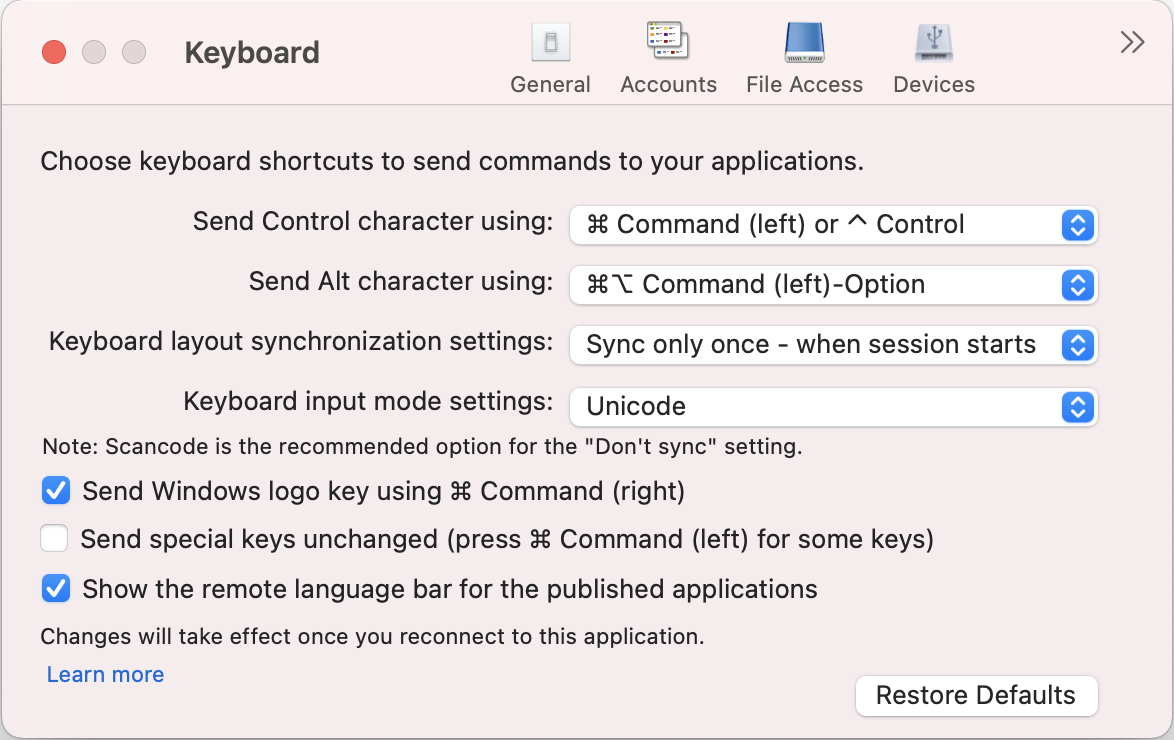鍵盤
鍵盤設定可讓您自訂鍵盤快速鍵、配置和輸入模式設定。
您可以透過下列方式存取 [Keyboard] (鍵盤) 設定:
- 在 Citrix Workspace 應用程式首頁上,移至 [Account] (帳戶) 圖示 > [Accounts] (帳戶) > 角括號
 ,然後按一下 [Keyboard] (鍵盤)。
,然後按一下 [Keyboard] (鍵盤)。
- 從 Citrix Workspace 應用程式的快速存取功能表中,移至 [Preferences] (喜好設定) 圖示
![[Preferences]](/en-us/citrix-workspace-app/mac/media/preferences.png) (喜好設定) > 角括號
(喜好設定) > 角括號  ,然後按一下 [Keyboard] (鍵盤)。
,然後按一下 [Keyboard] (鍵盤)。
- 對於虛擬桌面工作階段,移至 [Show toolbar] (顯示工具列) > [Preferences] (喜好設定) 圖示
![[Preferences]](/en-us/citrix-workspace-app/mac/media/preferences.png) (喜好設定) > 角括號
(喜好設定) > 角括號  ,然後按一下 [Keyboard] (鍵盤)。
,然後按一下 [Keyboard] (鍵盤)。
- 對於無縫應用程式工作階段,在功能表列中移至 [Citrix Viewer] > [Preferences] (喜好設定)。按一下角括號
 ,然後按一下 [Keyboard] (鍵盤)。
,然後按一下 [Keyboard] (鍵盤)。
注意
鍵盤設定需要重新啟動應用程式,以使變更生效。
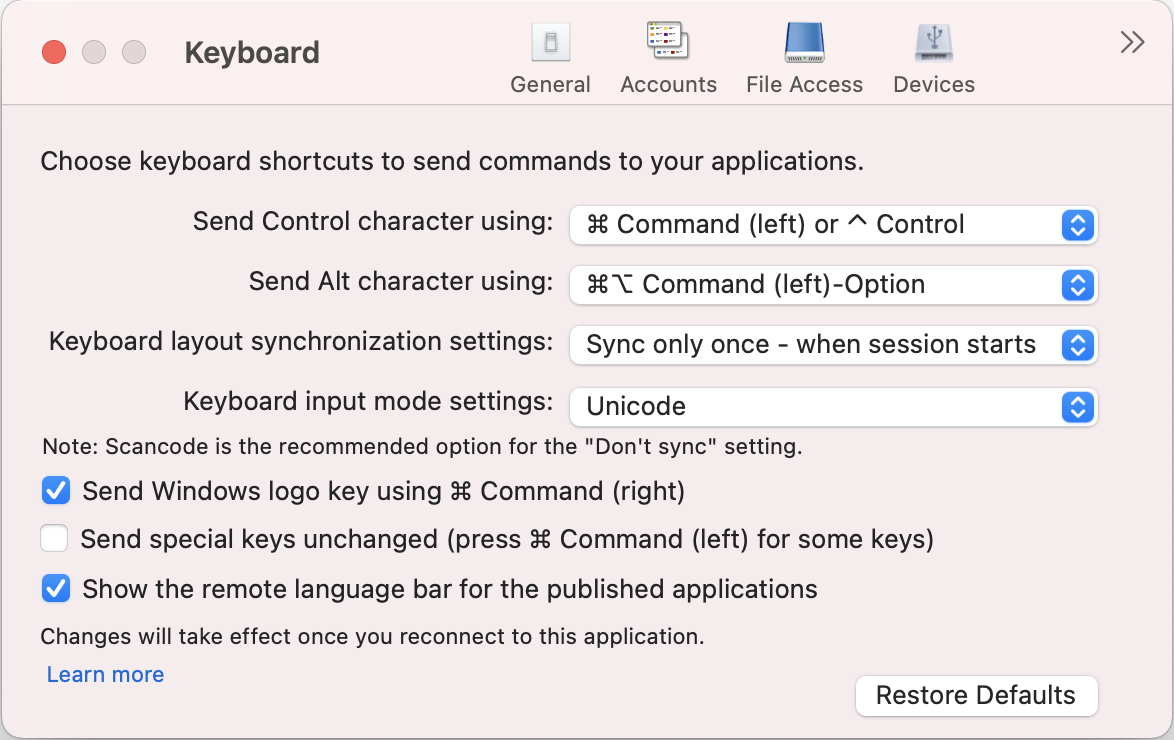
鍵盤捷徑
您可以在 Mac 鍵盤上為虛擬工作階段選擇偏好的按鍵。
若要設定控制字元的偏好按鍵,請從 [Send Control character using] (使用以下方式傳送 Control 字元) 下拉式功能表中選取下列任一選項:
- ^ control
- command (左) 或 ^ control
若要設定替代字元的偏好按鍵,請從 [Send Alt character using] (使用以下方式傳送 Alt 按鍵:) 下拉式功能表中選取下列任一選項:
- command (左)
- command (左) 或 - option
若要在 Mac 上使用 command (右) 按鍵傳送 Windows 標誌鍵,請啟用 [Send WIndows logo key using Command (right)] (使用 Command (右) 傳送 WIndows 標誌鍵)。
您可以按下 command (左) 按鍵搭配特殊鍵,傳送特殊鍵保持不變。若要啟用此功能,請選取 [Send special keys unchanged (press Command (left) for some keys)] (傳送特殊鍵保持不變 (對於某些鍵按 Command (左)))。
鍵盤配置 -
若要套用鍵盤配置同步化設定,請從 [Keyboard layout synchronization settings] (盤配置同步化設定) 下拉式功能表中選取下列任一選項:
- Sync only once - when session starts (僅同步一次 - 在工作階段啟動時)
- Allow dynamic sync (允許動態同步)
- Don’t sync (不同步)
若要顯示已發行應用程式的遠端語言列,請選取 [Show the remote language bar for the published applications] (顯示已發行應用程式的遠端語言列)。
鍵盤輸入模式
若要選擇鍵盤輸入模式,請從 [Keyboard input mode settings] (鍵盤輸入模式設定) 下拉式功能表中選取下列任一模式 :
注意
掃描條碼輸入模式是 [Don’t sync] (不同步) 設定的建議選項。
還原預設值
若要還原為預設設定,請按一下底端的 [Restore Defaults] (還原預設值)。
The official version of this content is in English. Some of the Cloud Software Group documentation content is machine translated for your convenience only. Cloud Software Group has no control over machine-translated content, which may contain errors, inaccuracies or unsuitable language. No warranty of any kind, either expressed or implied, is made as to the accuracy, reliability, suitability, or correctness of any translations made from the English original into any other language, or that your Cloud Software Group product or service conforms to any machine translated content, and any warranty provided under the applicable end user license agreement or terms of service, or any other agreement with Cloud Software Group, that the product or service conforms with any documentation shall not apply to the extent that such documentation has been machine translated. Cloud Software Group will not be held responsible for any damage or issues that may arise from using machine-translated content.
DIESER DIENST KANN ÜBERSETZUNGEN ENTHALTEN, DIE VON GOOGLE BEREITGESTELLT WERDEN. GOOGLE LEHNT JEDE AUSDRÜCKLICHE ODER STILLSCHWEIGENDE GEWÄHRLEISTUNG IN BEZUG AUF DIE ÜBERSETZUNGEN AB, EINSCHLIESSLICH JEGLICHER GEWÄHRLEISTUNG DER GENAUIGKEIT, ZUVERLÄSSIGKEIT UND JEGLICHER STILLSCHWEIGENDEN GEWÄHRLEISTUNG DER MARKTGÄNGIGKEIT, DER EIGNUNG FÜR EINEN BESTIMMTEN ZWECK UND DER NICHTVERLETZUNG VON RECHTEN DRITTER.
CE SERVICE PEUT CONTENIR DES TRADUCTIONS FOURNIES PAR GOOGLE. GOOGLE EXCLUT TOUTE GARANTIE RELATIVE AUX TRADUCTIONS, EXPRESSE OU IMPLICITE, Y COMPRIS TOUTE GARANTIE D'EXACTITUDE, DE FIABILITÉ ET TOUTE GARANTIE IMPLICITE DE QUALITÉ MARCHANDE, D'ADÉQUATION À UN USAGE PARTICULIER ET D'ABSENCE DE CONTREFAÇON.
ESTE SERVICIO PUEDE CONTENER TRADUCCIONES CON TECNOLOGÍA DE GOOGLE. GOOGLE RENUNCIA A TODAS LAS GARANTÍAS RELACIONADAS CON LAS TRADUCCIONES, TANTO IMPLÍCITAS COMO EXPLÍCITAS, INCLUIDAS LAS GARANTÍAS DE EXACTITUD, FIABILIDAD Y OTRAS GARANTÍAS IMPLÍCITAS DE COMERCIABILIDAD, IDONEIDAD PARA UN FIN EN PARTICULAR Y AUSENCIA DE INFRACCIÓN DE DERECHOS.
本服务可能包含由 Google 提供技术支持的翻译。Google 对这些翻译内容不做任何明示或暗示的保证,包括对准确性、可靠性的任何保证以及对适销性、特定用途的适用性和非侵权性的任何暗示保证。
このサービスには、Google が提供する翻訳が含まれている可能性があります。Google は翻訳について、明示的か黙示的かを問わず、精度と信頼性に関するあらゆる保証、および商品性、特定目的への適合性、第三者の権利を侵害しないことに関するあらゆる黙示的保証を含め、一切保証しません。
ESTE SERVIÇO PODE CONTER TRADUÇÕES FORNECIDAS PELO GOOGLE. O GOOGLE SE EXIME DE TODAS AS GARANTIAS RELACIONADAS COM AS TRADUÇÕES, EXPRESSAS OU IMPLÍCITAS, INCLUINDO QUALQUER GARANTIA DE PRECISÃO, CONFIABILIDADE E QUALQUER GARANTIA IMPLÍCITA DE COMERCIALIZAÇÃO, ADEQUAÇÃO A UM PROPÓSITO ESPECÍFICO E NÃO INFRAÇÃO.
 ,然後按一下 [Keyboard] (鍵盤)。
,然後按一下 [Keyboard] (鍵盤)。![[Preferences]](/en-us/citrix-workspace-app/mac/media/preferences.png) (喜好設定) > 角括號
(喜好設定) > 角括號  ,然後按一下 [Keyboard] (鍵盤)。
,然後按一下 [Keyboard] (鍵盤)。![[Preferences]](/en-us/citrix-workspace-app/mac/media/preferences.png) (喜好設定) > 角括號
(喜好設定) > 角括號  ,然後按一下 [Keyboard] (鍵盤)。
,然後按一下 [Keyboard] (鍵盤)。 ,然後按一下 [Keyboard] (鍵盤)。
,然後按一下 [Keyboard] (鍵盤)。